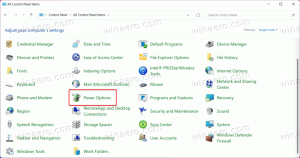Escolha os aplicativos padrão no Windows 8.1
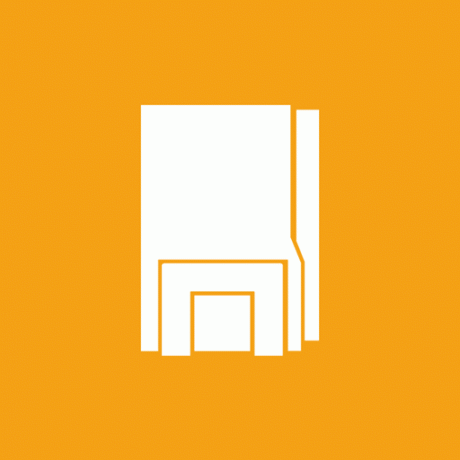
Escolha os aplicativos padrão As configurações do Windows 8.1 são um conjunto de opções especiais dentro do aplicativo Configurações do PC que permite especificar os aplicativos que irão lidar com vários tipos de documentos. Você será capaz de definir
- o navegador padrão
- o aplicativo de e-mail
- o reprodutor de música padrão
- o player de vídeo padrão
- o visualizador de imagens
- o aplicativo de calendário
- o aplicativo de mapas
Além disso, você pode personalizar os tipos de arquivo para cada aplicativo e protocolo. É muito útil ter um atalho para abrir Escolha as configurações de aplicativos padrão com um único clique. Vamos descobrir como isso pode ser feito.
- Clique com o botão direito na área de trabalho e escolha Novo -> Atalho no menu de contexto:
- Digite ou copie e cole o seguinte como o destino do atalho:
% localappdata% \ Packages \ windows.immersivecontrolpanel_cw5n1h2txyewy \ LocalState \ Indexed \ Settings \ en-US \ AAA_SettingsPageAppsDefaults.settingcontent-ms
Nota: 'en-us' aqui representa o idioma inglês. Altere-o de acordo para ru-RU, de-DE e assim por diante se o idioma do Windows for diferente.
- Dê ao atalho qualquer nome de sua escolha e defina o ícone desejado para o atalho que você acabou de criar:
- Agora você pode tentar este atalho em ação e fixá-lo na barra de tarefas ou na própria tela inicial (ou dentro do seu menu Iniciar, se você usar algum menu Iniciar de terceiros, como Classic Shell). Observe que o Windows 8.1 não permite que você fixe esse atalho em nada, mas há uma solução alternativa.
Para fixar este atalho na barra de tarefas, use a excelente ferramenta freeware chamada Fixar em 8.
Para fixar este atalho na tela inicial, você precisa desbloquear o item de menu “Fixar na tela inicial” para todos os arquivos no Windows 8.1.
É isso! Agora, toda vez que você precisar acessar rapidamente essa opção, basta clicar no atalho que acabou de criar!